谷歌浏览器如何添加信任站点?在使用谷歌浏览器访问某些网页的时候,会因为一些原而导致无法正常访问网页。遇到这个情况,需要将这些无法访问的网页设置为信任站点,这样系统就不会阻止你使用谷歌浏览器访问它了。如果你不知道将网页设置为信任站点的操作方法,那么就跟着小编下面分享的给谷歌浏览器添加信任站点图文教程操作吧,应该能够帮助你顺利解决这个问题。
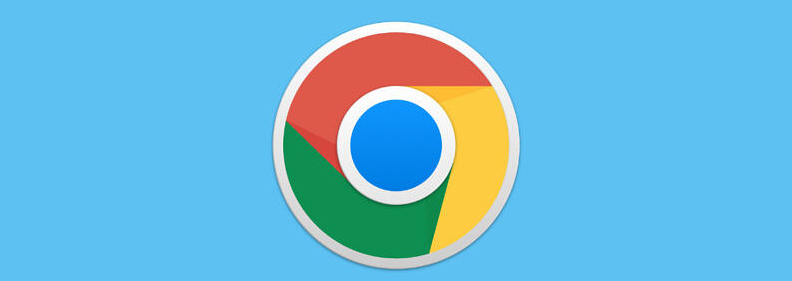
1、打开谷歌浏览器。
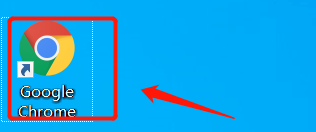
2、点击右上角三个点。
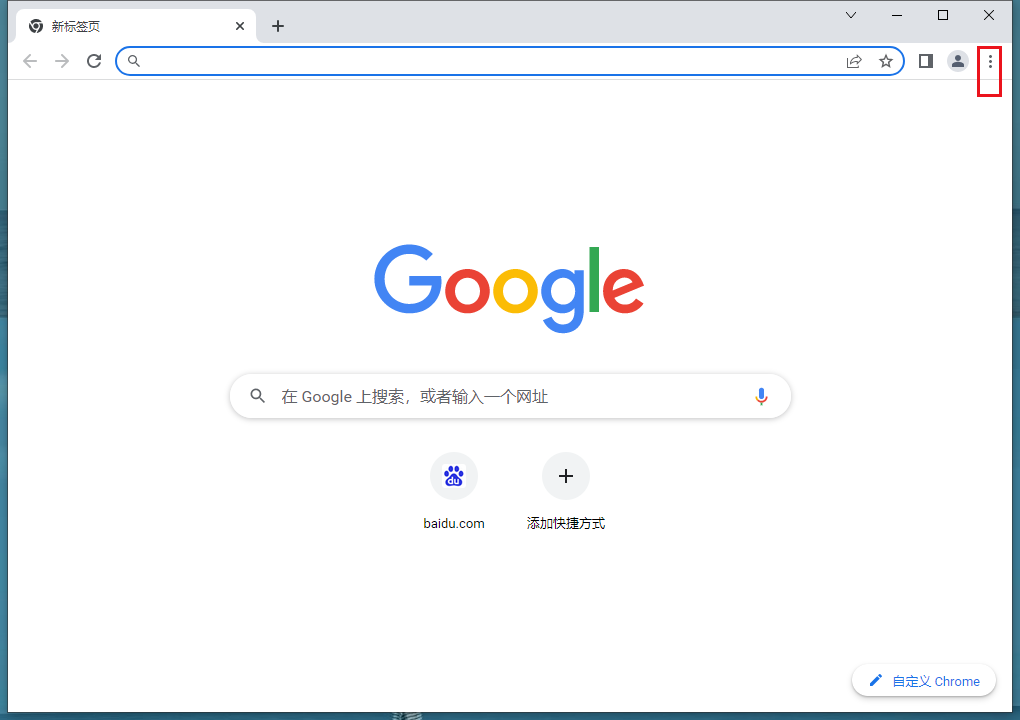
3、点击【设置】。
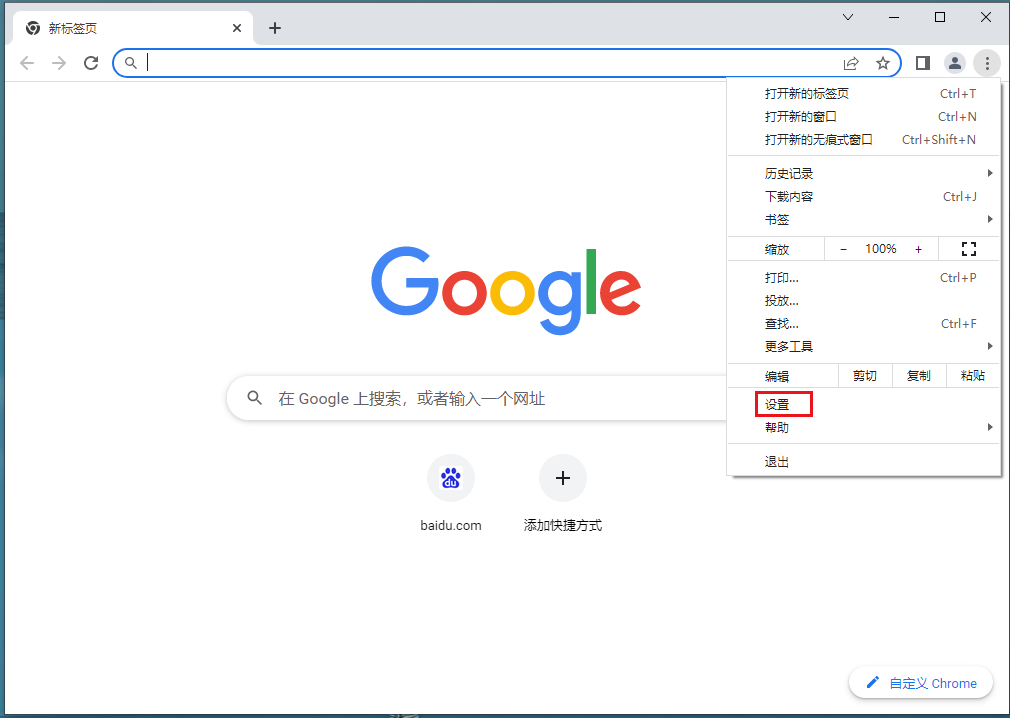
4、下滑点击【高级】。
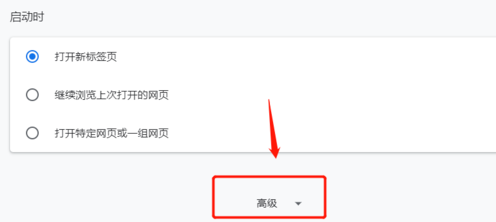
5、下滑点击【内容设置】。
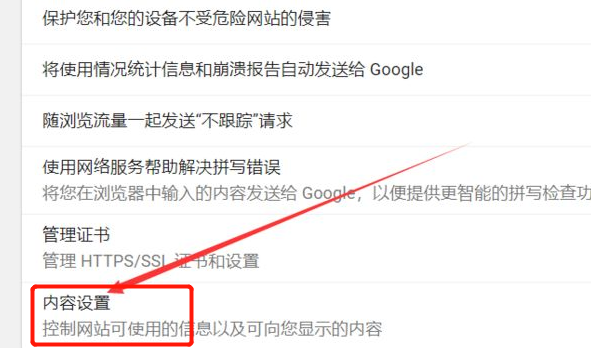
6、分别点击进入cookie和JavaScript进行设置。
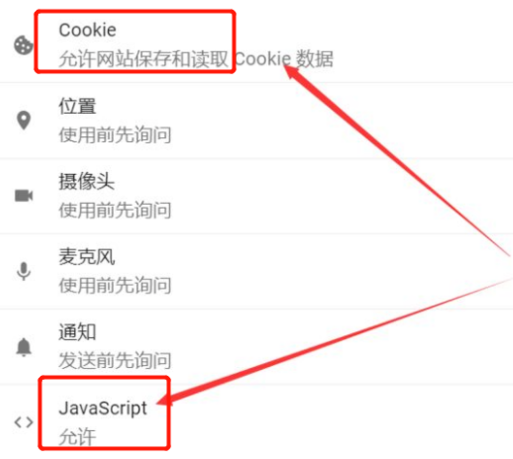
7、进入JavaScript界面后点击允许下面的添加。
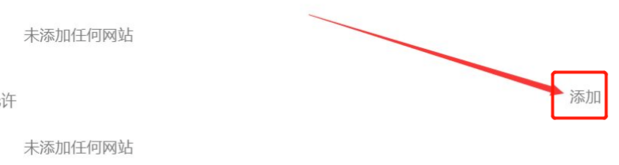
8、输入信任网站的主域名,点击添加。
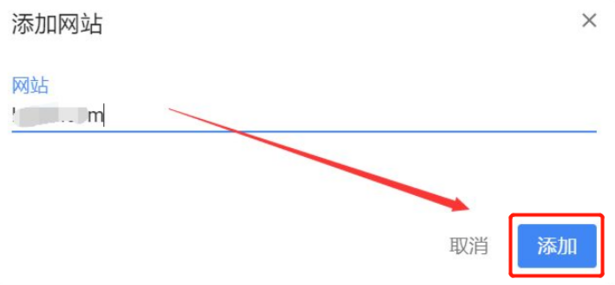
9、同理cookie方式和JavaScript是一样的,点击添加即可完成。
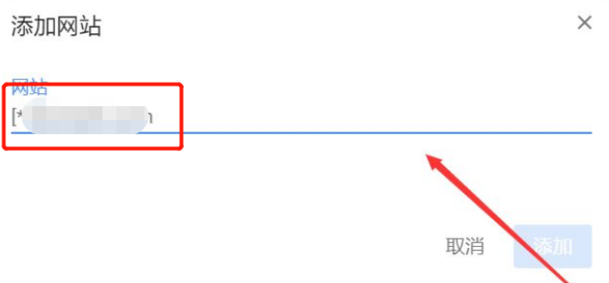
以上就是浏览器部落分享的【谷歌浏览器如何添加信任站点-给谷歌浏览器添加信任站点图文教程】全部内容,希望能够给需要给谷歌浏览器添加信任站点的用户带来帮助。更多精彩分享,请继续关注本站!
